[꿈조리개]
스마트폰 - 모바일팩스
급하게 팩스를 보내야 하는 상황이 생기면 어떻게 하시나요?
집에 복합기라도 있으면 다행인데
기껏 있는 복합기는
프린트도 되고, 복사도 되고, 스캔도 되는데,
팩스는 왜 안될까요? ㅠㅠ
전화걸어서 메일로 보내면 안될까요? 물었는데..
팩스만 되요~
아님 직접 가져오세요.
ㅠㅠ
저는 이럴 때 이제 스마트폰으로 할려구요..
스마트폰으로 팩스를 보낼꺼라구요.
"모바일팩스" 앱 설치
"플레이스토어" 앱을 통해 "모바일팩스"라는 앱을 검색해서 설치합니다.
검색하고, 터치하고, 설치하라고 명령하고...
화면에 나오는 대로 따라하면 설치는 됩니다.
 |  |
 |  |
"모바일팩스" 앱 실행
설치가 완료되면 바로 "열기"를 할 수도 있고,
설치된 앱을 바탕화면이나 앱스 화면에서 찾아 실행할 수도 있습니다.
 |  |
팩스를 주고 받아야 하기 때문에 팩스번호를 하나 있어야 합니다.
(헐~ KT가서 전화 회선 하나 설치해야 하나요?)
아닙니다.
모바일팩스를 처음 실행하면서 가상의 팩스번호를 하나 얻을 수 있습니다.
KT에서 발급해 주는 것이 아닌 가상의 번호이지만
실제 팩스를 보내고 받을 수 있습니다.
정말 굉장하지 않나요?
이전에 가입해서 쓰던 번호가 있다면 그대로 입력해서 추가로 쓸 수도 있고,
"신규가입"을 하면
새로운 번호를 만들 수도 있습니다.
예전 번호는 "연락처"에서 "내모바일팩스"라는 이름으로 저장되어 있기도 하는데,
번호가 바뀌어도 된다면 그냥 "신규가입" 체크해 주세요.
그러면 옛날 번호를 새로운 번호로 바꿔 연락처에 저장해 줍니다.
번호를 정하면
자동으로 내 "연락처"에 그 번호를 저장해 줍니다.
전 이미 사용하던 번호가 있어서 자동으로 변경만 해 주네요.
연락처에 "내모바일팩스"라는 이름으로 저장되는데 그 과정은 캡쳐를 못했습니다.
잘 저장하고 다시 "모바일팩스"로 돌아오면 됩니다.
앞으로 사용할 팩스번호가 하나 잘 만들어졌고
모바일팩스 설치도 잘 마무리 되었습니다.
"모바일팩스"로 팩스 보내기
팩스 하나 장만했으니까
한번 테스트를 해 봐야겠지요?
일반 팩스처럼 문서를 스캔해서 보낼 수 없으니까
"모바일팩스"는 사진을 찍어서 팩스를 보내는 원리입니다.
우선 어떤 종류의 문서를 팩스로 보낼지 선택을 해 주세요.
각좀 서류 등을 보내는 "문서사진"과
실제 사진을 보내는 "인물/배경사진"도 있고,
"신분증"도 있군요..
"팩스표지"는 팩스의 제목이나 발신자/수신자 등을 적어 공적으로 발송할 때 사용하면 좋을 듯 하고요..
"갤러리"는 기존에 사진으로 미리 촬영해둔 사진을 불러와 전송할 때 사용합니다.
"카메라"는 당연히 지금 바로 촬영해서 보내는 기능이고
"문서"는 스마트폰에 저장되어 있는 PDF 파일을 찾아서 전송할 수 있도록 해 줍니다.
사진 뿐만 아니라 PDF 파일도 보낼 수 있다는 점이 정말 좋네요.
컴퓨터로 작업한 파일을 "다른 이름으로 저장"해서 "PDF"로 저장한 후
스마트폰으로 가져와 전송하면
이건 뭐 거의 완벽합니다.
(조금 번거롭긴 하지만요..)
사전에 촬영해 둔 사진이 없으니까 우리는
"카메라"를 선택하고 촬영을 하도록 하겠습니다.
촬영할 때는 가급적
높은 곳에서 A4용지가 다 보이도록..
그러니까 4개의 모서리가 다 카메라 안에 들어오도록 촬영해야 합니다.
일반적으로 팩스를 받는 곳에서는 A4용지에 프린트가 되어 나오니까요..
사진을 촬영해서 [저장]까지 하면
모바일팩스 앱에 그 내용이 들어옵니다.
그냥 보내면 A4크기와 다르니까 조금 편집을 해 주어야 합니다.
사진을 터치해서 편집화면으로 들어갑니다.
화면 주위의 화살표를 끌어서 촬영한 문서의 모서리에 맞춰 주세요.
그리고 화면 위쪽 메뉴중 "사각형에 A4라고 씌여있는 아이콘"을 터치하면
사진이 A4 사이즈로 변경됩니다.
다시 모바일팩스 화면으로 돌아왔습니다.
1장만 보낼 것이 아니라 여러장을 보내려면 왼쪽의 "클립"단추를 터치하면
계속 추가할 수 있습니다.
위의 "인물배경사진", "신분증"을 추가할 수도 있네요.
우리는 테스트하는 거니까 여기서 팩스를 보내겠습니다.
팩스를 보내려면 받는 사람의 팩스번호가 필요합니다.
번호를 알고 있다면 직접 팩스번호를 입력해 주시고,
우리는 내 번호로 보내보려고 하는데.. 기억이... ㅠㅠ
그래서 사람모양 아이콘을 터치해서 [연락처]로 들어갈께요.
연락처에서 "내모바일팩스"라고 저장된 번호를 찾아줍니다.
번호가 입력되었으니까
아래의 "팩스 발송"을 터치해서 팩스를 전송합니다.
창고로 "모바일팩스"는 문자메세지를 사용해서 팩스를 보냅니다.
그것도 메세지 2개를 사용하는데..
까짓 맨날 남아도는 문자 2개 써서 문방구 안가고 팩스를 편하게 보낼 수 있다면
땡큐인거죠.. ^^
"모바일팩스" 수신 확인
글쎄요.
일반적으로 팩스를 받을 일은 별로 없을 듯 하지만..
그래도 보내 온 팩스가 있다면 확인을 해 봐야겠죠?
위쪽 메뉴 중에 [수신내역]으로 들어갑니다.
그동안 받은 팩스들이 순서대로 주~욱 펼쳐집니다.
받은 팩스를 터치하고 들어가면..
이렇게 받은 팩스 내용을 확인할 수 있습니다.
사진을 컬러로 촬영했지만, 흑백으로 문서가 바뀌어서 왔군요.
팩스다워서 좋습니다. ^^;
팩스를 확인하는 중에
위쪽에 있는 [공유]단추를 이용하면 다른 곳으로 받은 팩스를 보낼 수도 있습니다.
물론 팩스가 아닌, 카톡이나 메세지나 기타 여러 방법으로요..
문자메세지 2개를 소비해서 팩스를 보내는 "모바일팩스"
일단 내 스마트폰에 꼭 필요한 앱 중 하나가 될 듯 합니다.
참, 팩스번호가 아닌 핸드폰 번호로 팩스를 보내도 팩스가 갑니다.
다만 팩스 내용이 가는 것이 아니라
아래 사진처럼
"모바일팩스"가 왔으니까 앱 설치하라는 문자가 발송됩니다.
이거 설치하면 바로 내용 확인이 가능하겠죠?
(안해봐서 모르겠습니다.)
이상
간단하게 알아본 "모바일팩스" 사용법이었습니다. ^^
'이런 것도 알자!' 카테고리의 다른 글
| 윈도우 활성화 프로그램 (0) | 2018.11.14 |
|---|---|
| 프로와 아마추어의 40가지 차이 (0) | 2016.10.03 |
| 성공의 비밀 - 마태복음 효과 (0) | 2016.07.25 |
| 올레스마트폰 영화제 (0) | 2016.06.11 |
| 칭찬의 기술 - 기분 좋을 때를 노려라 (0) | 2016.03.14 |

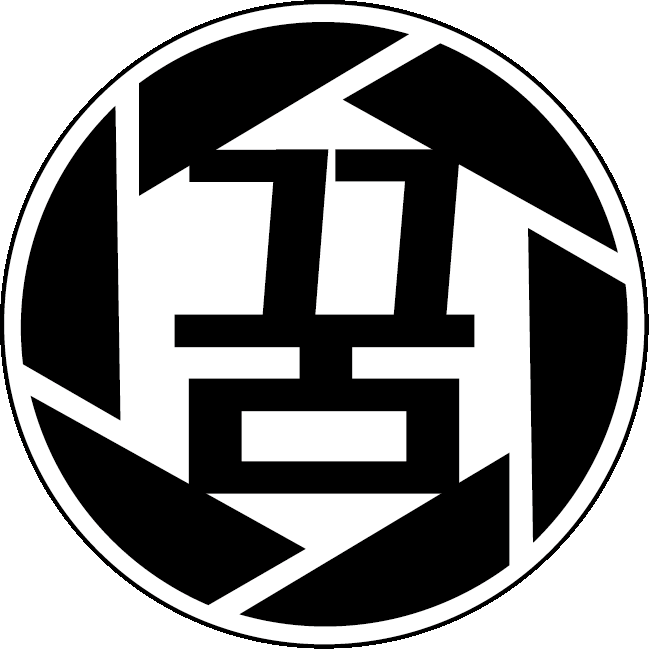




















댓글 개